年末年始に暇だったのとちょうど社内システムの更新があったので、IBM Watson Assistantを使って簡単なヘルプを作ってみる。
IBM Watson Assintantは無料のIBM Cloud ライトアカウントで機能制限付きだが利用できるので、以下のURLから登録を行う。
https://www.ibm.com/cloud-computing/jp/ja/lite-account/
詳しい説明はあとにして、実際に作ってみたものがこちら(一部しか対応していないけど)
https://assistant-chat-jp-tok.watsonplatform.net/web/public/b3c8f392-91fe-42cc-b53d-003ceef9f26b

まずはIBM Cloud ライトアカウントに登録し、IBM Cloudを開始する。
ダッシュボード画面が最初に表示されるので、右上のリソース作成ボタンを押す。

作成可能なリソースのカタログが表示されるので、左ペインのメニューから「AI」を選択し、「Watson Assistant (旧称 Conversation)」 を選択する。
価格プランの選択画面に遷移するが、ライトアカウントで選択出来るプランは一つしかないのでそのままOKボタンを押す。
ダッシュボード画面に戻ると「Watson Assistant (旧称 Conversation)-r9」が追加されているので、クリックする。
「ツールの起動」を押すと、Watsonの設定ツール画面に遷移する。この画面から操作して、Watsonのカスタマイズを行っている。
「チュートリアル」を押すとチュートリアル画面が開き、ここを見れば基本的なことは出来る用になると思うのだが、情報が古いのか、一部の操作が異なっていたりした。
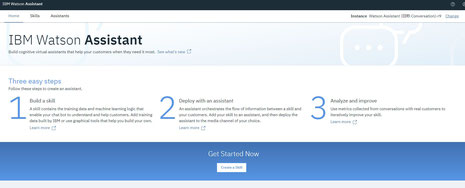
ツールを起動するとこんな画面が出る。ここからはチュートリアルに従って進めていきたいのだが、最初に作れと支持されている「ワークスペース」なるものが存在しない。
色々調べたり触ってみたりすると判ったのだが、どうやら今は「Assistants」というものに置き換わっているらしい。
ということで、画面左上の「Assistants」を選択し、「Create New」ボタンを押してAssistantを作成する。
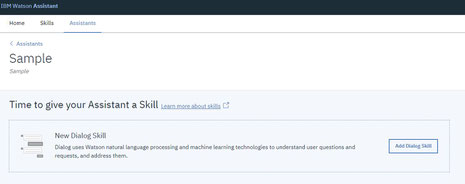
Assistantを作成すると、こんな感じの画面が表示される。
チュートリアルによると次は「インテント」の作成になるのだが、これもまた直接は作ることが出来ない。
「Skill」というものを作成してそれをAssistantに関連付けると利用可能になるようだ。
というわけで、「Add Dialog Skill」ボタンを押してSkillを作成してやる。
今回試した範囲では、この後はほぼチュートリアル通りに進められたので、あとはカスタマイズを進めていけば基本的な対話式のBotが出来ると思う。
